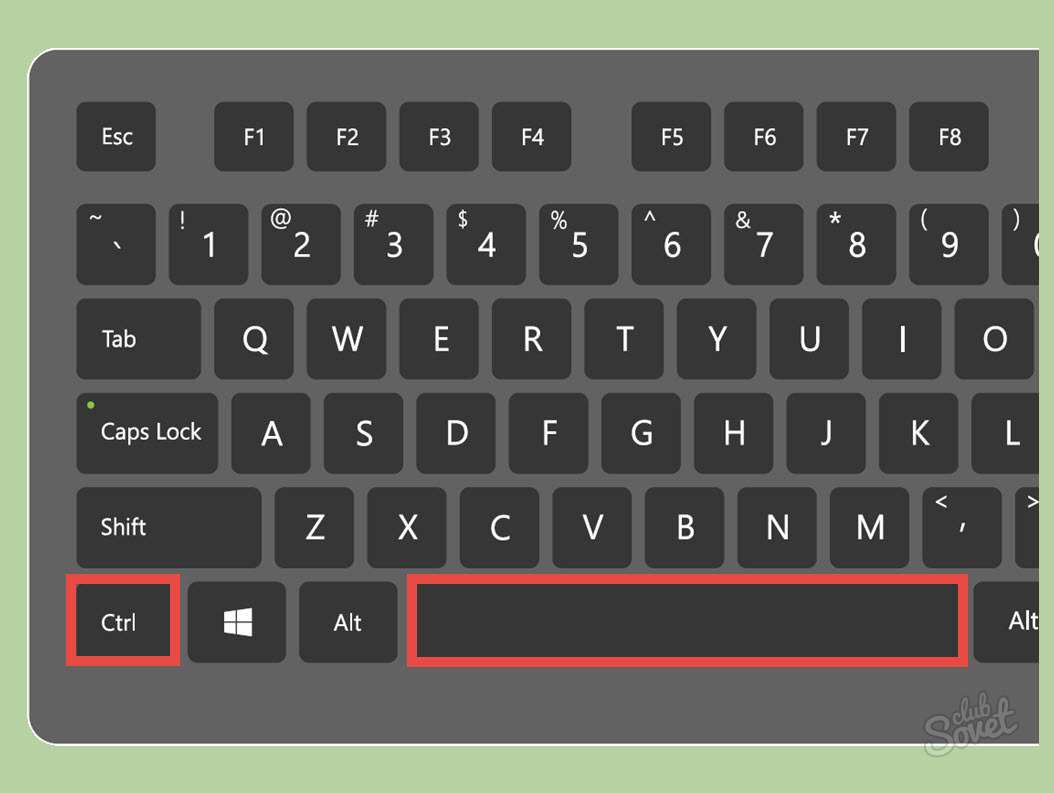A menudo sucede que después de formatear el texto, sus brechas se movieron y se mantienen varias veces seguidas. Dicho documento ya no podrá ir a trabajar o estudiar, ya que es inconveniente de leer, y tiene una apariencia completamente incorrecta. Fixlo es posible de dos maneras, dependiendo de cuántos espacios necesiten ser eliminados o reemplazados. Pruebe ambas opciones y seleccione lo mejor.
Cómo eliminar una brecha múltiple en la palabra
El programa Microsoft Office Word tiene sus propias teclas de acceso rápido que usan mucho más convenientes que hacer clic constantemente en el mouse y tomar mucho tiempo. En este ejemplo, intentarás disfrutarlos. Abra su archivo en el programa Word.
- Inmediatamente ponga el cursor al lugar en el que hay un espacio múltiple no deseado.
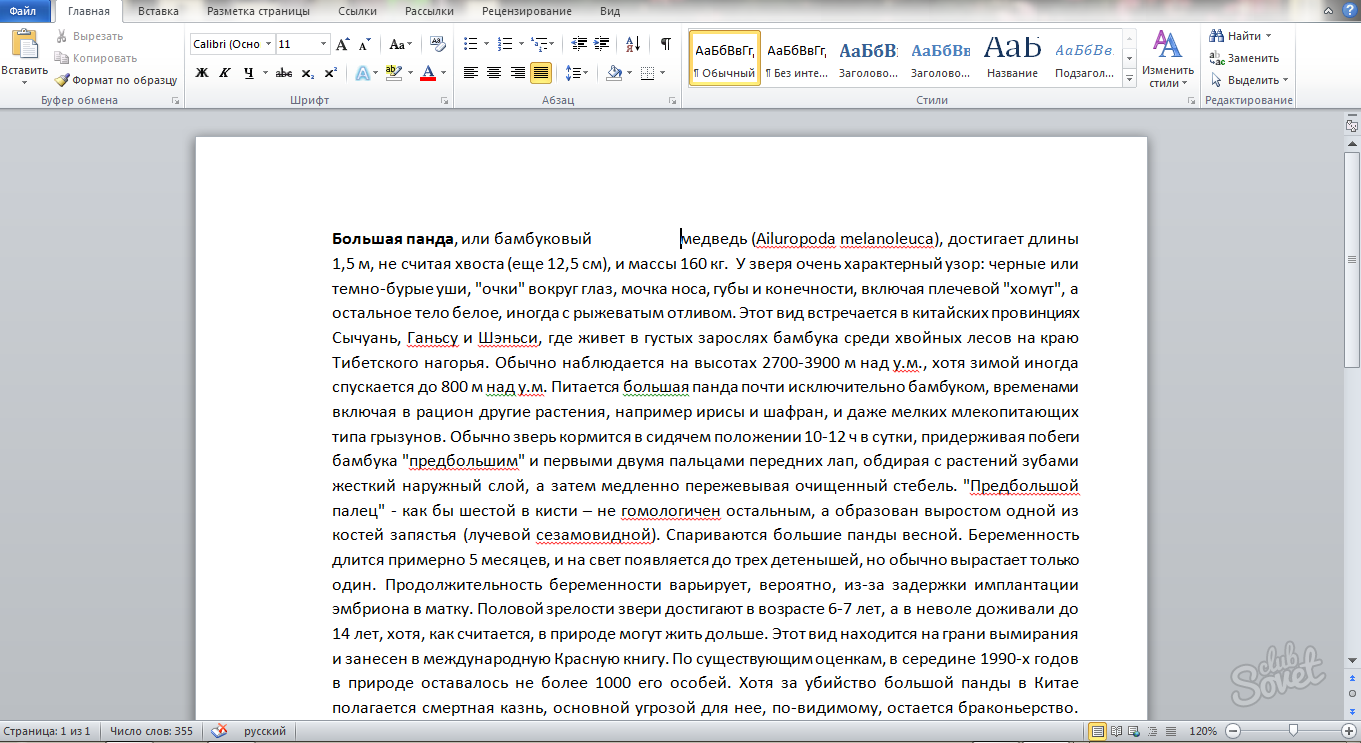
- Ahora resalte todo el espacio, colocando el cursor a su inicio, aferrando el botón izquierdo del ratón y luego estirándolo hasta el final.
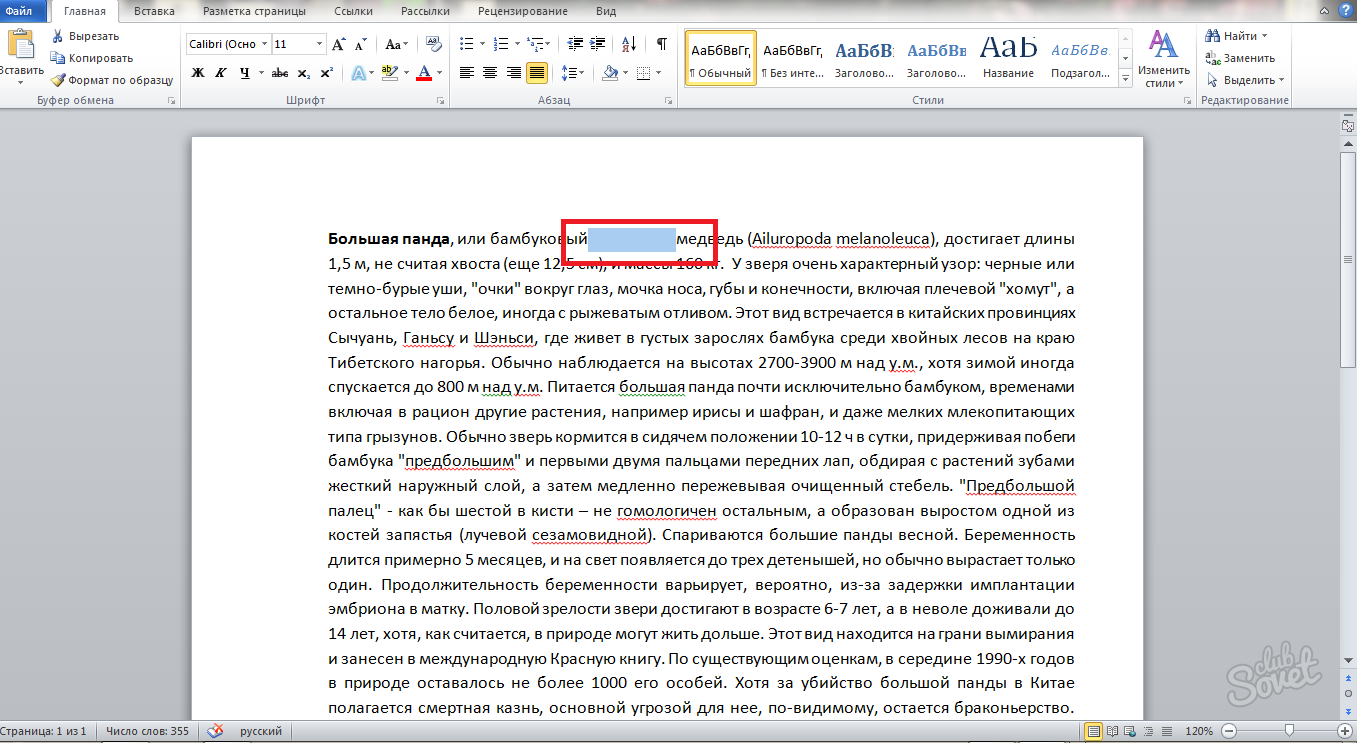
- Mantenga presionada la combinación "CTRL + MAYÚS + ESPACIO" en su teclado al mismo tiempo.
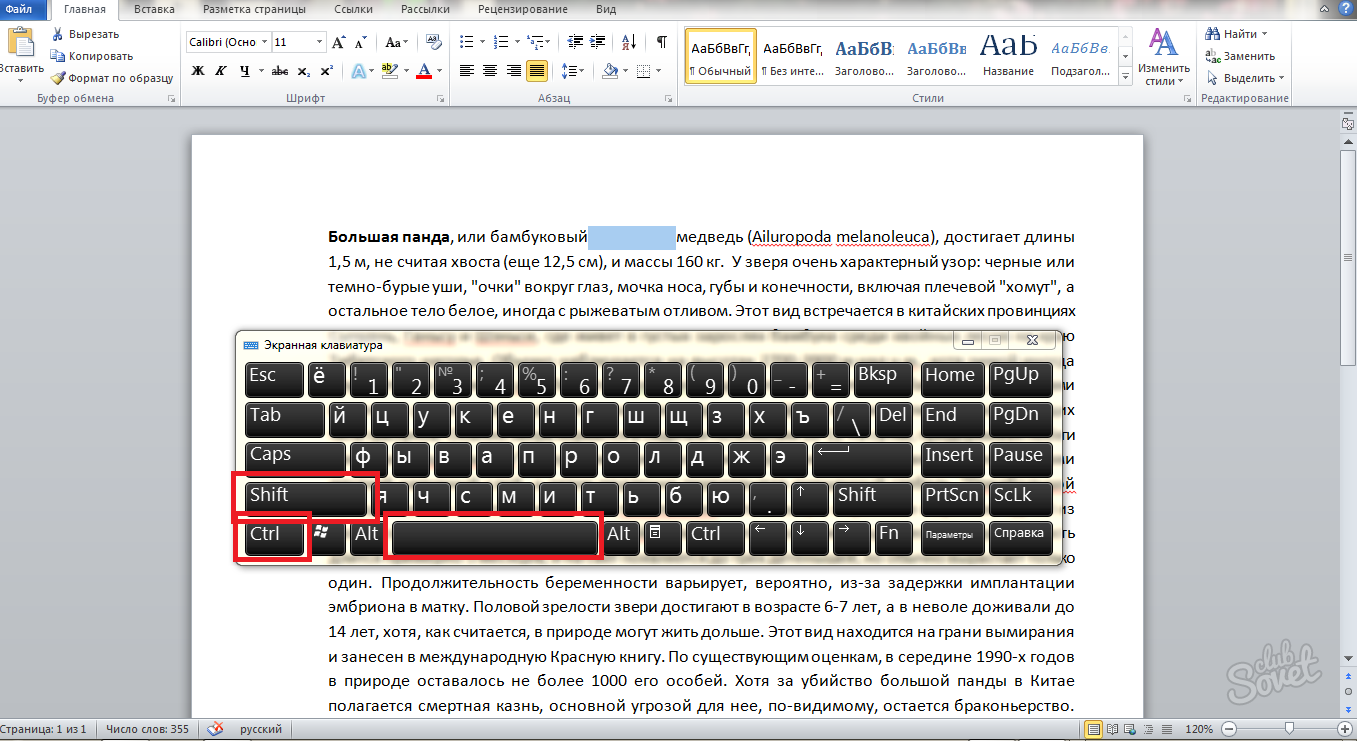
- Ahora ve lo que has sucedido.
Se elimina el espacio múltiple, y en su lugar el símbolo habitual del espacio. Este método es muy rápido e ideal para casos aislados en su documento. Si ha notado varios espacios de este tipo en el archivo de Word, y será el momento de eliminarlos demasiado tiempo, luego use el segundo método.

Cómo eliminar todas las múltiples huecos en el documento de Word
Después de formatear el texto o copiarlo en los recursos de terceros, puede encontrar varios espacios en cada línea. En este caso, la primera forma del artículo no le conviene. Pruebe la siguiente opción:
- Abra su archivo de palabra.

- Determine por usted mismo, se hacen muchos defectos con espacios. Si los correge manualmente, encontrarlos en la pestaña "Inicio" "Reemplazar" en la esquina superior derecha.

- Haz click en eso. Encontrará la ventana "Buscar y reemplazar".
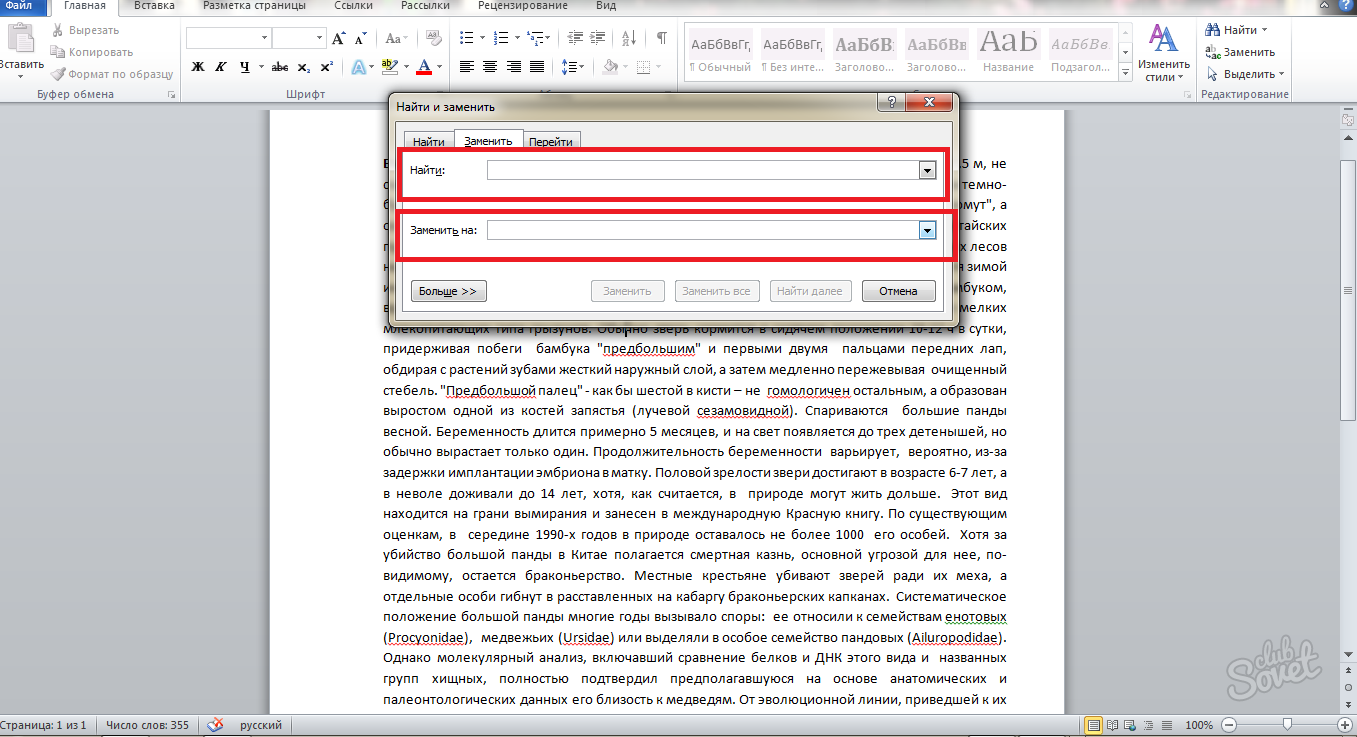
- La esencia de la ventana es la siguiente: en la línea superior "hallazgo" es necesario introducir sus múltiples espacios, si hay tres, a continuación, introduzca tres, si dos, respectivamente, dos. En la línea inferior "Sustituir" tiene que escribir lo reemplazamos los caracteres en mayúsculas. En nuestro caso, se trata de un espacio, y lo puso en este campo.
- Haga clic en el botón "Reemplazar todo".
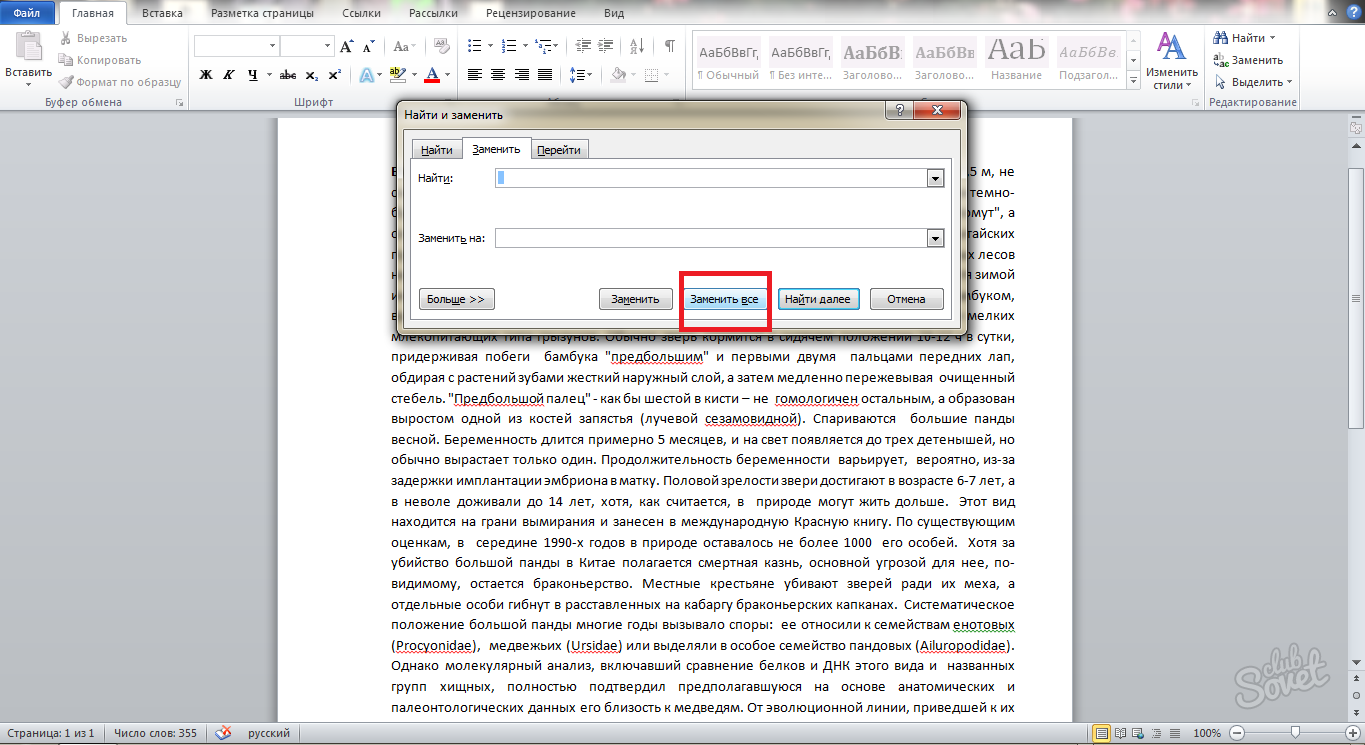
- En unos pocos segundos, el programa reemplazará y la búsqueda de los caracteres deseados. Espera, y luego prestar atención a la pantalla. Será un gran aviso de la cantidad de inserciones fueron reemplazados. En la siguiente imagen se puede ver que se producen veinticinco piezas.
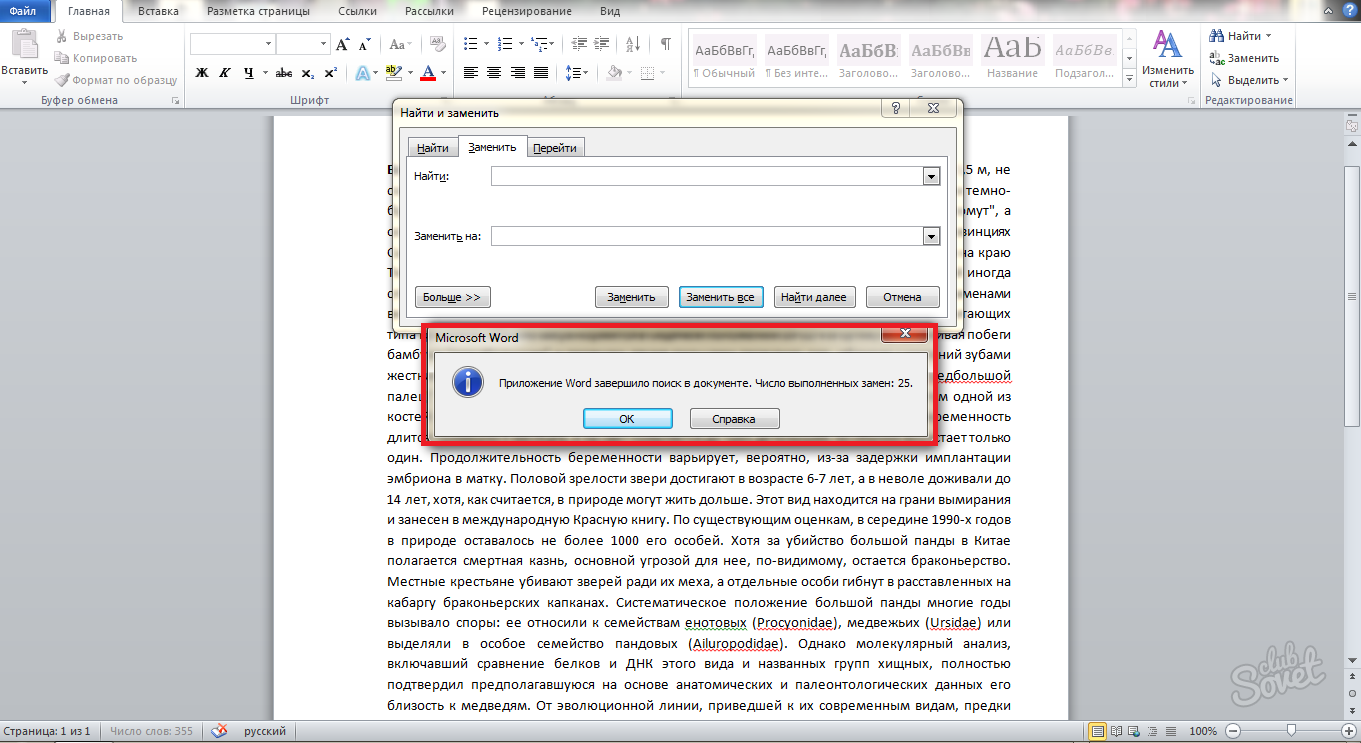
- A continuación, pulse la tecla "OK" y ver lo que le pasó a su texto.
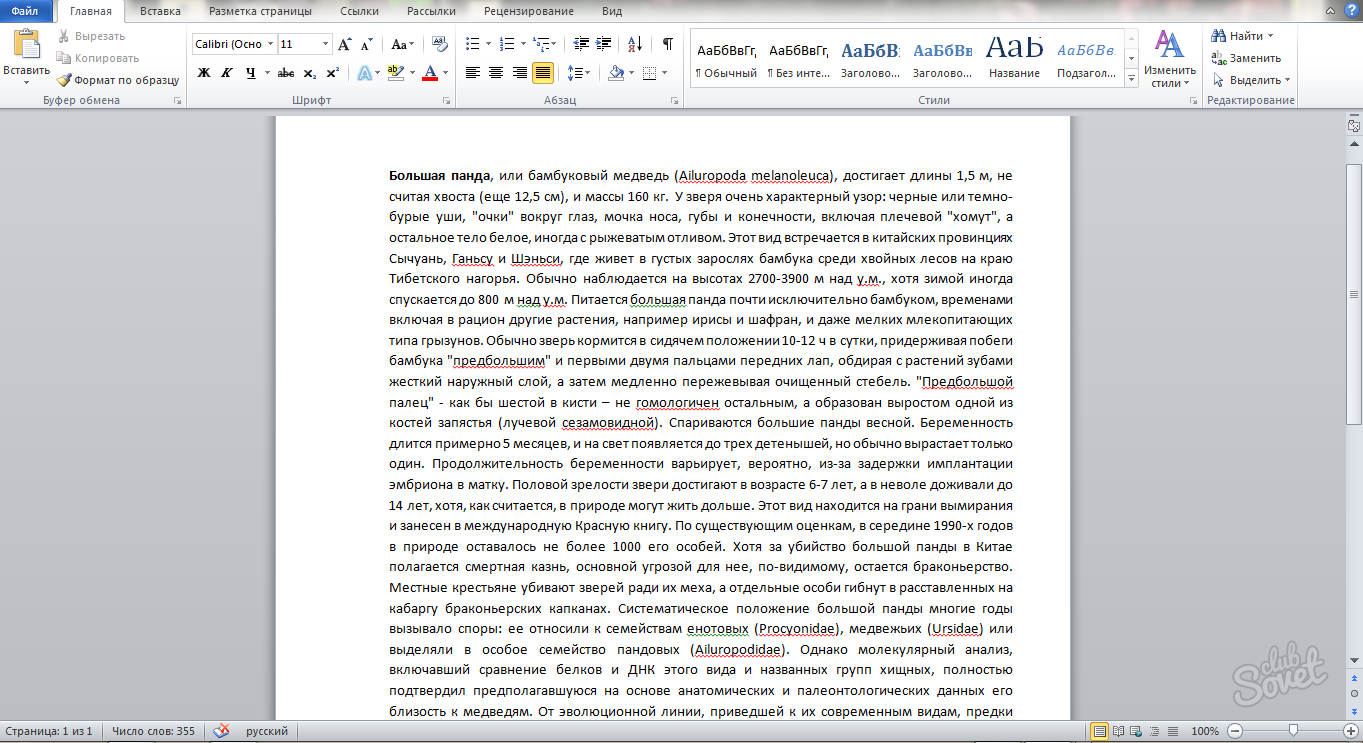
Todas las lagunas fueron niveladas y había uno por uno. Si recuerda la combinación de teclas de acceso rápido "Ctrl + H", entonces usted no tendrá que buscar el campo "Reemplazar" en la cabecera del programa. Con esta combinación, sólo tiene que llamar la ventana Vuelva a colocar y pegar de inmediato y seguir trabajando a partir del artículo de reemplazo.
Cada vez que se escribe un documento en Microsoft Office Word, incluido de manera inmediata lo Formato de texto se va a realizar. Si se pone inmediatamente el formateo deseada, y luego liberarse de otra corrección continua de los errores cometidos cuando el texto se reestructuró de un marcado de página a otra. También, puede afectar el cambio más en la anchura del borde de la página y sus párrafos.
Para mayor material de fijación, ver una lección de vídeo a continuación: